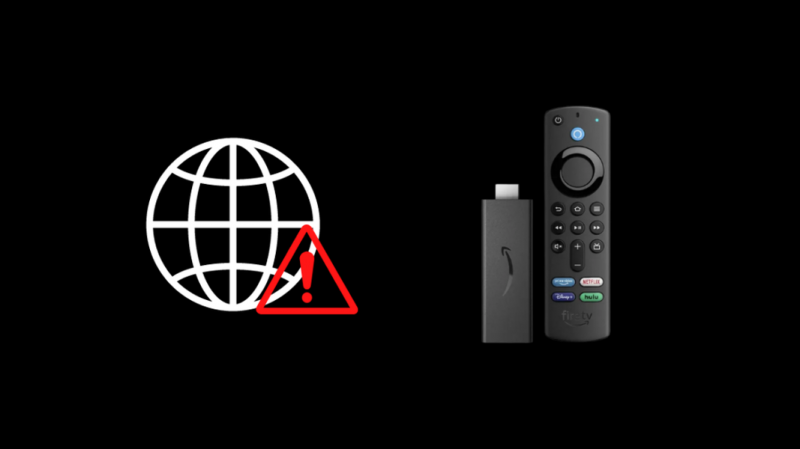Πριν από λίγους μήνες, αγόρασα μια νέα smart TV. Έτσι, σκέφτηκα να προγραμματίσω ένα μικρό στέκι με τους φίλους μου στο χώρο μου. Ήθελα απλώς να απολαύσω μια κινηματογραφική βραδιά μαζί τους.
Όταν συνέδεσα τη νέα μου τηλεόραση με το Amazon Fire Stick, κατάλαβα ότι το Netflix δεν είχε εγκατασταθεί.
Το Fire Stick συνοδεύεται από μερικές προεγκατεστημένες εφαρμογές, αλλά το Netflix είναι μια εφαρμογή τρίτου κατασκευαστή και πρέπει να εγκατασταθεί ξεχωριστά.
Όταν προσπάθησα να εγκαταστήσω το Netflix, το Fire Stick δεν μου το επέτρεψε. Επειδή δεν ήμουν σίγουρος τι να κάνω, μπήκα στο διαδίκτυο για να αναζητήσω πιθανές λύσεις.
Μετά από μερικές ώρες περιήγησης, κατάλαβα ότι αυτό το πρόβλημα είναι αρκετά απλό στην επίλυση.
Εάν δεν μπορείτε να κατεβάσετε εφαρμογές στο Fire Stick και θέλετε να το διορθώσετε, ελέγξτε την κατάσταση του δικτύου σας. Εναλλακτικά, ελέγξτε για την ποσότητα του ελεύθερου χώρου που διατίθεται στον εσωτερικό χώρο αποθήκευσης της συσκευής σας. Εάν αυτές οι συμβουλές δεν λειτουργούν, δοκιμάστε να επανεκκινήσετε το Fire Stick.
Σε αυτό το άρθρο, θα βρείτε οδηγίες σχετικά με την εκκαθάριση της προσωρινής μνήμης του προγράμματος λήψης Fire Stick, τη λήψη εφαρμογών από τον ιστότοπο της Amazon, την απεγκατάσταση άσχετων εφαρμογών και πολλά άλλα.
Ελέγξτε την κατάσταση του δικτύου σας
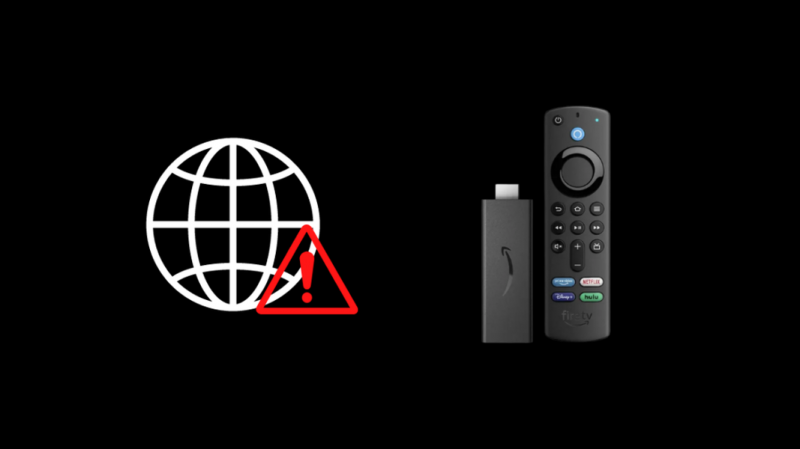
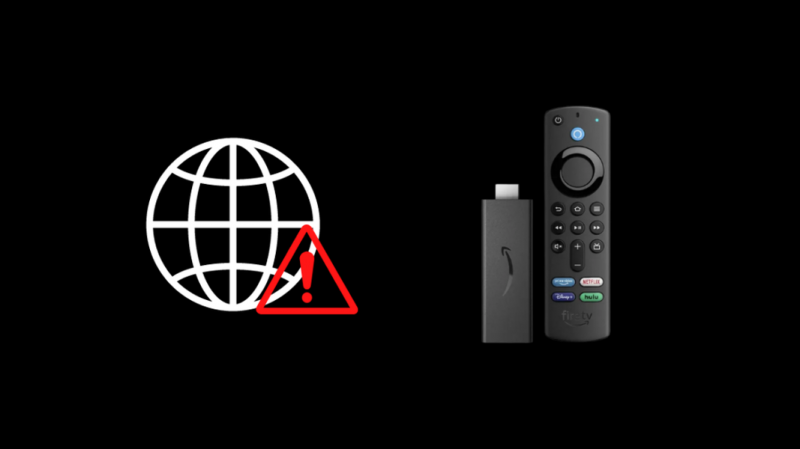
Εάν το Amazon Fire Stick δεν σας επιτρέπει να εγκαταστήσετε πρόσθετες εφαρμογές, θα πρέπει να ελέγξετε την κατάσταση του δικτύου σας πρωτίστως.
Μερικές φορές, η συσκευή σας μπορεί να είναι συνδεδεμένη στο διαδίκτυο και ωστόσο να μην έχει πρόσβαση στο Διαδίκτυο.
Επιπλέον, οι εφαρμογές που είναι ήδη εγκατεστημένες μερικές φορές αποτυγχάνουν να λειτουργήσουν ανεξάρτητα από το εάν είναι συνδεδεμένες στο Wi-Fi σας.
Όλα αυτά τα προβλήματα προκύπτουν λόγω ζητημάτων που σχετίζονται με το δίκτυο.
Ακολουθήστε αυτά τα βήματα για να καταλάβετε εάν το Fire Stick σας αντιμετωπίζει πρόβλημα σύνδεσης στο διαδίκτυο:
- Ανοίξτε το μενού Ρυθμίσεις Amazon Fire Stick.
- Επιλέξτε την επιλογή Δίκτυο.
- Αναζητήστε το δίκτυο Wi-Fi στο οποίο είναι συνδεδεμένο το Fire Stick σας. Στη δεξιά πλευρά της οθόνης, θα παρατηρήσετε ότι εμφανίζονται ορισμένες λεπτομέρειες και επιλογές που σχετίζονται με το δίκτυό σας. Εάν δείτε το μήνυμα Συνδέθηκε με προβλήματα, τότε το Wi-Fi σας δεν έχει πρόσβαση στο διαδίκτυο.
- Όταν επιλέγετε ένα συγκεκριμένο δίκτυο, μπορείτε να δείτε περισσότερες λεπτομέρειες σχετικά με την κατάσταση αυτού του δικτύου.
Τώρα που γνωρίζετε εάν το δίκτυό σας έχει πρόβλημα σύνδεσης, μπορείτε να διορθώσετε το πρόβλημα εύκολα και να προχωρήσετε στην εγκατάσταση εφαρμογών.
Ενεργοποιήστε την υπηρεσία 1-κλικ στο Fire Stick σας
Η Amazon προσφέρει μια βολική λειτουργία που ονομάζεται 1 κλικ, η οποία σας βοηθά να παραλείπετε τα επαναλαμβανόμενα βήματα της τοποθέτησης των διαπιστευτηρίων σας κάθε φορά που πραγματοποιείτε μια αγορά.
Επιπλέον, σας επιτρέπει να αναπαράγετε απευθείας βίντεο από το κινητό σας χρησιμοποιώντας εφαρμογές όπως το Prime Video, το YouTube κ.λπ.
Για να απολαύσετε αυτήν τη δυνατότητα, πρέπει πρώτα να ενεργοποιήσετε την Υπηρεσία 1-Κλικ στον λογαριασμό σας στο Amazon, τα βήματα για την οποία αναφέρονται παρακάτω:
- Χρησιμοποιήστε ένα πρόγραμμα περιήγησης ιστού για αυτήν τη διαδικασία. Ανοίξτε το πρόγραμμα περιήγησής σας και μεταβείτε στην ιστοσελίδα του Amazon.
- Συνδεθείτε στον λογαριασμό σας στο Amazon και κάντε κλικ στο όνομα του λογαριασμού σας στην επάνω δεξιά γωνία.
- Θα εμφανιστεί μια λίστα στην οποία πρέπει να κάνετε κλικ στην καρτέλα Ο λογαριασμός σας.
- Στη συνέχεια, πρέπει να αναζητήσετε την επιλογή Παραγγελία και προτιμήσεις αγορών και θα βρείτε μια λίστα επιλογών παρακάτω.
- Κάντε κλικ στην επιλογή ρυθμίσεων με 1 κλικ και θα εμφανιστεί μια νέα ιστοσελίδα.
- Σύρετε τον διακόπτη εναλλαγής στα δεξιά για να ενεργοποιήσετε τις ρυθμίσεις με 1 κλικ στον λογαριασμό σας.
- Φροντίστε να βάλετε επίσης την κατάλληλη τοποθεσία, ημερομηνία και ώρα.
Μόλις γίνουν οι αλλαγές, ελέγξτε αν μπορείτε πλέον να κατεβάσετε άλλες εφαρμογές στη συσκευή σας.
Διαμόρφωση 1-κλικ στις Ρυθμίσεις υπηρεσίας
Αφού ενεργοποιήσετε την Υπηρεσία 1-Click του λογαριασμού σας στο Amazon, είναι εξίσου σημαντικό να διαμορφώσετε τις ρυθμίσεις και στη συσκευή σας Fire Stick.
Για αυτό πρέπει να ακολουθήσετε αυτά τα απλά βήματα:
- Ανοίξτε την ιστοσελίδα του Amazon χρησιμοποιώντας ένα πρόγραμμα περιήγησης ιστού.
- Συνδεθείτε στον λογαριασμό σας στο Amazon.
- Επιλέξτε την επιλογή Περιεχόμενο και Συσκευές παρακάτω.
- Μεταβείτε στην καρτέλα Προτίμηση και επιλέξτε 1-Κλικ.
- Συμπληρώστε τα στοιχεία που σας ζητούνται.
- Τέλος, αποθηκεύστε τις αλλαγές που κάνατε.
Τώρα, δοκιμάστε να κάνετε λήψη εφαρμογών στη συσκευή σας Fire Stick.
Ελέγξτε τον χώρο αποθήκευσης του Fire Stick
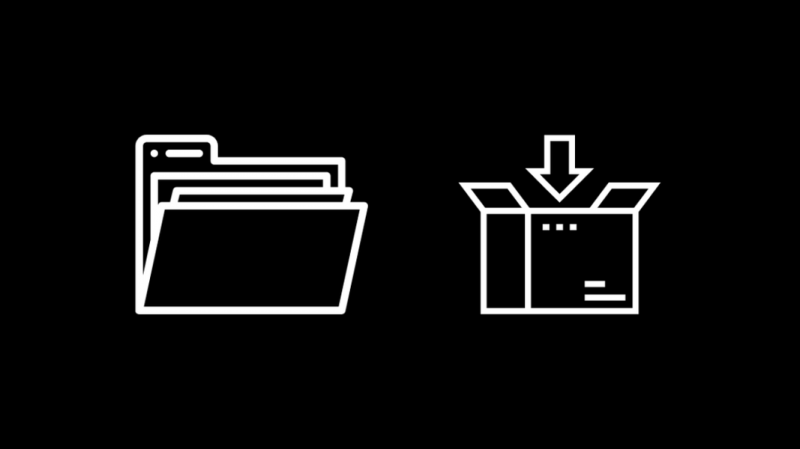
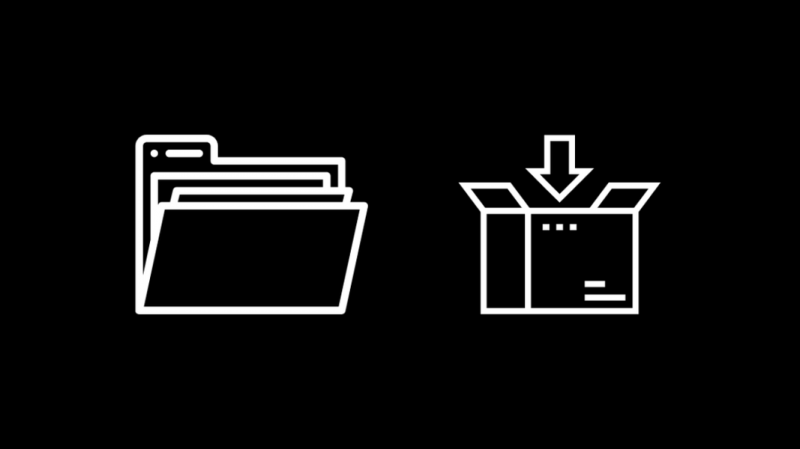
Το Amazon Fire Stick διαθέτει ενσωματωμένο χώρο αποθήκευσης 8 GB, εκ των οποίων περίπου 5 GB είναι διαθέσιμος για λήψη εφαρμογών ή άλλων μέσων.
Εάν η συσκευή σας εξαντλείται, δεν θα επιτρέπει την εγκατάσταση πρόσθετων εφαρμογών.
Ακολουθούν τα βήματα με τα οποία μπορείτε να ελέγξετε τον χώρο αποθήκευσης της συσκευής σας:
- Ανοίξτε το μενού Ρυθμίσεις Fire Stick.
- Επιλέξτε My Fire TV και μεταβείτε στο μενού Πληροφορίες.
- Θα βρείτε την επιλογή Αποθήκευση, δεύτερη στη λίστα.
- Μεταβείτε στην Αποθήκευση και μπορείτε να δείτε τις λεπτομέρειες του εσωτερικού χώρου αποθήκευσης της συσκευής σας να εμφανίζονται στη δεξιά πλευρά.
Τώρα που γνωρίζετε πόσος είναι ο δωρεάν χώρος αποθήκευσης, μπορείτε να προχωρήσετε στην εγκατάσταση εφαρμογών. Εάν η συσκευή σας δεν έχει αρκετό ελεύθερο χώρο, ανατρέξτε στο επόμενο σημείο.
Απεγκαταστήστε εφαρμογές που δεν χρειάζεστε πια
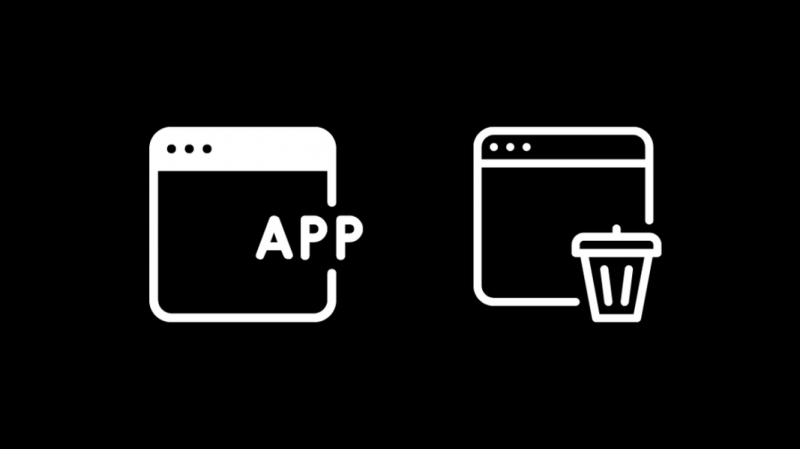
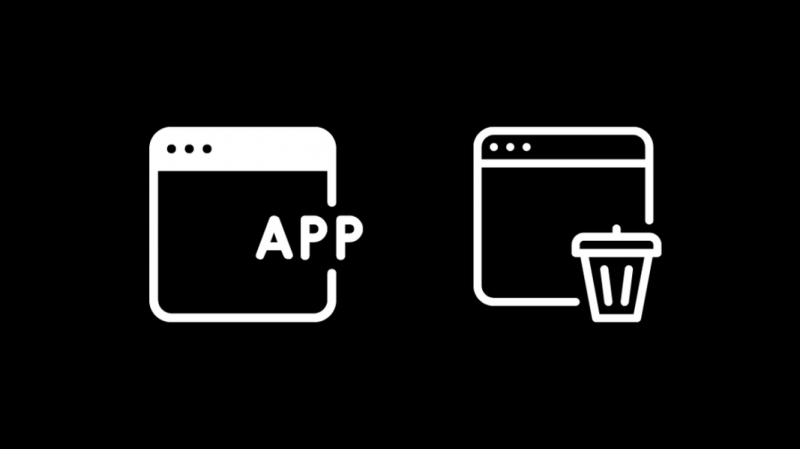
Όπως αναφέρθηκε στο προηγούμενο σημείο, η εγκατάσταση πρόσθετων εφαρμογών στο Fire TV Stick είναι δυνατή μόνο όταν έχετε αρκετό διαθέσιμο χώρο αποθήκευσης συσκευής.
Πολλές φορές, θα βρείτε διάφορες ασήμαντες και άσχετες εφαρμογές εγκατεστημένες στη συσκευή σας. Τα αρχεία πολυμέσων καταλαμβάνουν επίσης σημαντικό χώρο.
Δείτε τα παρακάτω βήματα για να ελευθερώσετε χώρο καταργώντας την εγκατάσταση εφαρμογών που δεν χρησιμοποιείτε πολύ συχνά:
- Ανοίξτε το μενού Ρυθμίσεις Fire Stick.
- Επιλέξτε την καρτέλα Εφαρμογές.
- Ανοίξτε την επιλογή Διαχείριση εγκατεστημένων εφαρμογών.
- Θα μπορείτε να δείτε τη λίστα με όλες τις εγκατεστημένες εφαρμογές.
- Στη συνέχεια, μεταβείτε στην εφαρμογή που θέλετε να αφαιρέσετε από τη συσκευή σας.
- Από τη λίστα επιλέξτε Κατάργηση εγκατάστασης για να καταργήσετε την εφαρμογή.
Ακολουθώντας αυτήν τη διαδικασία θα σας βοηθήσει να δημιουργήσετε ή να ελευθερώσετε χώρο για την εγκατάσταση νέων εφαρμογών.
Εκκαθαρίστε την προσωρινή μνήμη στο Fire Stick σας
Τα αρχεία προσωρινής μνήμης τείνουν να συσσωρεύονται με την πάροδο του χρόνου και καταλαμβάνουν χώρο στον αποθηκευτικό χώρο της συσκευής σας.
Ακολουθούν τα βήματα για την εκκαθάριση της προσωρινής μνήμης στο Fire Stick:
- Ανοίξτε το μενού Ρυθμίσεις του Fire Stick σας.
- Ανοίξτε το μενού Εφαρμογές και επιλέξτε Διαχείριση εγκατεστημένων εφαρμογών.
- Επιλέξτε κάθε εφαρμογή πατώντας το κουμπί επιλογής.
- Θα δείτε μια λίστα επιλογών από τις οποίες πρέπει να πατήσετε την επιλογή Εκκαθάριση προσωρινής μνήμης.
- Επαναλάβετε αυτό για όλες τις άλλες εγκατεστημένες εφαρμογές.
Αυτό θα σας βοηθήσει να ελευθερώσετε πολύ χώρο στη συσκευή σας και θα χαρείτε να δείτε πώς η απόδοση της συσκευής σας βελτιώνεται επίσης κατά την εκκαθάριση της προσωρινής μνήμης.
Επανεκκινήστε το Fire Stick σας
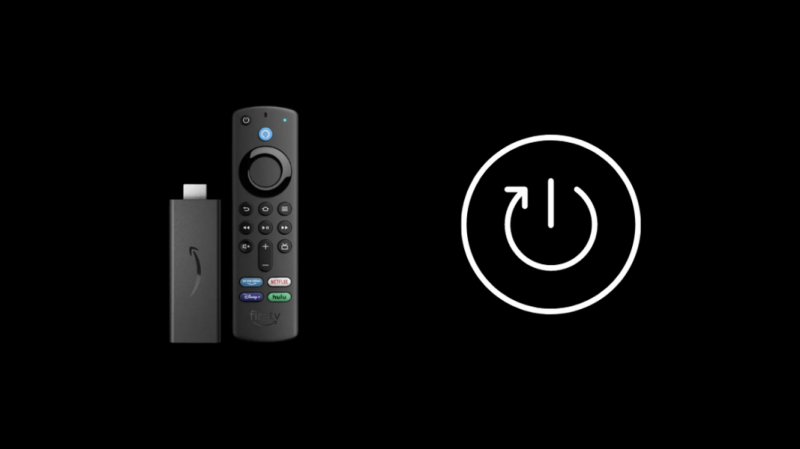
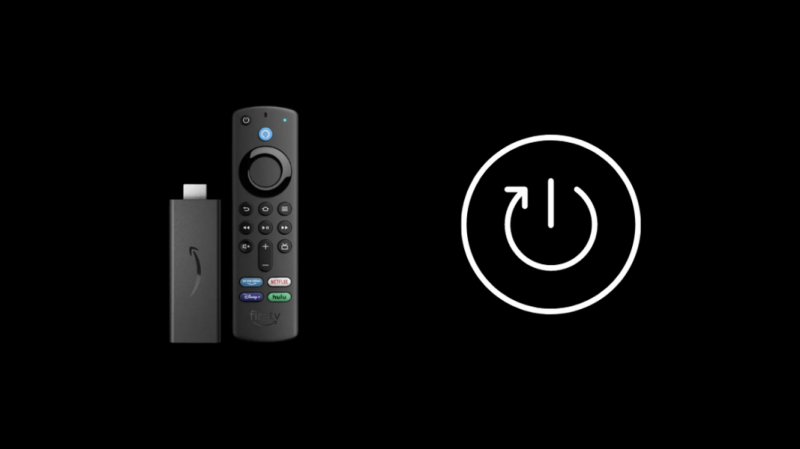
Η επανεκκίνηση του Fire Stick είναι ένα από τα βασικά αλλά εξαιρετικά αποτελεσματικά μέτρα για την επίλυση του προβλήματος της αδυναμίας εγκατάστασης εφαρμογών στη συσκευή σας.
Υπάρχουν τρεις τρόποι με τους οποίους μπορεί να γίνει επανεκκίνηση του Fire Stick:
Επανεκκινήστε το Fire TV Stick από το μενού Ρυθμίσεις
- Ανοίξτε το μενού Ρυθμίσεις Fire Stick.
- Επιλέξτε My Fire TV.
- Κάντε κύλιση για να βρείτε την επιλογή Επανεκκίνηση και πατήστε το κουμπί επιλογής.
- Πατήστε Επανεκκίνηση για να επιβεβαιώσετε την επιλογή σας.
Αποσυνδέστε το Fire TV Stick
- Κλείστε τον διακόπτη και αποσυνδέστε τον προσαρμογέα της συσκευής Fire Stick.
- Περιμένετε λίγα λεπτά πριν το ενεργοποιήσετε ξανά.
Εναλλακτικά, μπορείτε επίσης να αποσυνδέσετε τη συσκευή από τη θύρα USB της τηλεόρασής σας. Περιμένετε λίγο πριν το συνδέσετε ξανά.
Επανεκκινήστε το Fire TV Stick χρησιμοποιώντας το τηλεχειριστήριο
Μπορείτε να χρησιμοποιήσετε το τηλεχειριστήριο που σας παρέχει έναν γρήγορο τρόπο επανεκκίνησης της συσκευής σας.
- Πατήστε ταυτόχρονα και κρατήστε πατημένο το κουμπί επιλογής μαζί με το κουμπί Αναπαραγωγή/Παύση στο τηλεχειριστήριο Fire Stick για περίπου πέντε δευτερόλεπτα.
- Στην οθόνη της τηλεόρασής σας θα δείτε το μήνυμα «Η τηλεόραση Amazon Fire σας απενεργοποιείται».
Αφού επανεκκινήσετε τη συσκευή σας, δοκιμάστε να εγκαταστήσετε τις εφαρμογές που θέλετε.
Παραδώστε την εφαρμογή στο Fire Stick σας χρησιμοποιώντας ένα πρόγραμμα περιήγησης
Η Amazon προσφέρει μια σειρά από εφαρμογές στη σελίδα του καταστήματος εφαρμογών της. Εδώ μπορείτε να δείτε και να επιλέξετε την εφαρμογή της επιλογής σας χρησιμοποιώντας ένα πρόγραμμα περιήγησης ιστού.
Είναι ενδιαφέρον ότι μπορείτε να παραδώσετε αυτές τις εφαρμογές απευθείας στο Fire Stick σας με μερικά μόνο εύκολα βήματα:
- Ανοίξτε το πρόγραμμα περιήγησής σας και πληκτρολογήστε amazon.com/appstore (είναι πιο εύκολο να μεταβείτε απευθείας σε αυτήν τη διεύθυνση).
- Βεβαιωθείτε ότι έχετε συνδεθεί στον λογαριασμό σας στο Amazon πριν προχωρήσετε.
- Στην αριστερή πλευρά, θα βρείτε μια λίστα ελέγχου συσκευών. Επιλέξτε το μοντέλο Fire Stick που διαθέτετε.
- Υπάρχουν διάφορες κατηγορίες εφαρμογών. Κάντε κλικ στην κατάλληλη εφαρμογή.
- Στη δεξιά πλευρά, θα βρείτε Παράδοση σε. Κάντε κλικ στο αναπτυσσόμενο βέλος.
- Σε περίπτωση που έχετε περισσότερους από έναν λογαριασμούς, επιλέξτε τον επιθυμητό λογαριασμό από την αναπτυσσόμενη λίστα.
- Κάντε κλικ στην καρτέλα Λήψη εφαρμογής ακριβώς παρακάτω.
- Μόλις η λήψη είναι επιτυχής, η εφαρμογή θα πρέπει να εμφανιστεί στην αρχική οθόνη σας.
Εάν εξακολουθείτε να μην μπορείτε να βρείτε την εφαρμογή, ακολουθήστε αυτά τα βήματα:
- Ανοίξτε το μενού Ρυθμίσεις της συσκευής Fire Stick.
- Μεταβείτε στις Προτιμήσεις και πατήστε το κουμπί επιλογής.
- Κάντε κύλιση προς τα κάτω και βρείτε Συγχρονισμός πρόσφατου περιεχομένου. Εάν η κατάσταση είναι απενεργοποιημένη, πατήστε το κουμπί επιλογής για να αλλάξετε την κατάσταση σε ON.
Αυτό θα πρέπει να λύσει το πρόβλημα και τώρα μπορείτε να απολαύσετε μια ποικιλία εφαρμογών στη συσκευή σας.
Ενεργοποίηση εφαρμογών από άγνωστες πηγές στις Επιλογές προγραμματιστή
Το λειτουργικό σύστημα στο Amazon Fire Stick βασίζεται στο Android. Επομένως, μερικές φορές είναι απαραίτητο να κάνετε αλλαγές στις ρυθμίσεις της συσκευής σας για να επιτρέψετε την εγκατάσταση εφαρμογών από τον ιστό.
Ακολουθήστε αυτά τα βήματα για να ενεργοποιήσετε την εγκατάσταση εφαρμογών από άγνωστες πηγές:
- Ανοίξτε το μενού Ρυθμίσεις και επιλέξτε MY Fire TV.
- Επιλέξτε την καρτέλα Επιλογές προγραμματιστή.
- Αναζητήστε εφαρμογές από άγνωστες πηγές ή εγκαταστήστε άγνωστες εφαρμογές. Ως προεπιλεγμένη επιλογή, είναι απενεργοποιημένη.
- Πατήστε το κουμπί επιλογής για να το ενεργοποιήσετε.
Πλευρική φόρτωση εφαρμογών με λήψη APK


Υπάρχουν πολλοί τρόποι πλευρικής φόρτωσης εφαρμογών με τη λήψη αρχείων APK. Αυτή η ενότητα αναφέρει τον απλούστερο τρόπο για να γίνει αυτό.
Πρώτα απ 'όλα, πρέπει να ενεργοποιήσετε την εγκατάσταση εφαρμογών τρίτων ακολουθώντας τα βήματα που αναφέρονται στο προηγούμενο σημείο.
Δεύτερον, πρέπει να κατεβάσετε την εφαρμογή Downloader στη συσκευή σας.
Πώς να κατεβάσετε την εφαρμογή Downloader στη συσκευή σας;
- Μεταβείτε στο Amazon App Store.
- Αναζητήστε την εφαρμογή Downloader.
- Επιλέξτε την επιλογή Λήψη.
- Η εγκατάσταση της εφαρμογής θα ξεκινήσει και θα ολοκληρωθεί αυτόματα σε λίγο.
Πλευρική φόρτωση εφαρμογών χρησιμοποιώντας αρχεία APK
Η εφαρμογή λήψης σάς επιτρέπει να περιηγηθείτε στον ιστό και να κατεβάσετε αρχεία APK.
- Ανοίξτε την εφαρμογή Downloader. Ο πιο αξιόπιστος ιστότοπος για τη λήψη αρχείων APK είναι APK Mirror .
- Περιηγηθείτε σε αυτό για να αναζητήσετε την εφαρμογή που θέλετε.
- Κάντε κλικ στο βέλος λήψης.
- Η λήψη σας θα ξεκινήσει και η εφαρμογή θα εγκατασταθεί.
- Στη συνέχεια, μπορείτε να βρείτε την εφαρμογή που έχετε λάβει στην αρχική οθόνη σας.
Επαναφέρετε εργοστασιακά το Fire Stick σας
Η επαναφορά εργοστασιακών ρυθμίσεων του Fire Stick διαγράφει όλα τα δεδομένα σε αυτό, καθιστώντας το ξανά μια νέα συσκευή.
Υπάρχουν δύο τρόποι για να επαναφέρετε τις εργοστασιακές ρυθμίσεις της συσκευής σας:
Επαναφέρετε εργοστασιακά το Fire Stick από το μενού Ρυθμίσεις
- Ανοίξτε το μενού Ρυθμίσεις.
- Μεταβείτε στην επιλογή My Fire TV.
- Κάντε κύλιση προς τα κάτω και βρείτε Επαναφορά στις εργοστασιακές προεπιλογές. Πατήστε το κουμπί επιλογής.
- Επιβεβαιώστε την επιλογή σας. Μετά από λίγα λεπτά, η διαδικασία επαναφοράς εργοστασιακών ρυθμίσεων θα ολοκληρωθεί.
Επαναφέρετε εργοστασιακά το Fire Stick χρησιμοποιώντας το τηλεχειριστήριο
- Πατήστε παρατεταμένα το κουμπί Πίσω και το δεξί κουμπί πλοήγησης του τηλεχειριστηρίου σας μαζί για περίπου δέκα δευτερόλεπτα.
- Θα κατευθυνθείτε σε μια οθόνη όπου μπορείτε να επιλέξετε να συνεχίσετε τη διαδικασία επαναφοράς εργοστασιακών ρυθμίσεων.
Αφού ολοκληρωθεί η επαναφορά εργοστασιακών ρυθμίσεων, μπορείτε να διαμορφώσετε ξανά τη συσκευή σας.
Επικοινωνήστε με την υποστήριξη


Εάν τα προαναφερθέντα μέτρα δεν λύσουν το πρόβλημά σας, τότε μπορείτε να αναζητήσετε βοήθεια από την Amazon Ψηφιακές Υπηρεσίες και Υποστήριξη Συσκευών .
Εδώ μπορείτε να πληκτρολογήσετε απευθείας το πρόβλημά σας και να το αντιμετωπίσετε. Μπορείτε να επιλέξετε τον τύπο της συσκευής σας και να αναζητήσετε γρήγορες λύσεις.
Υπάρχει ακόμη και ένα Ψηφιακό φόρουμ και συσκευές αφιερωμένο στην επίλυση όλων των ειδών ζητημάτων που σχετίζονται με το Fire Stick.
συμπέρασμα
Το να μην μπορείτε να εγκαταστήσετε τις αγαπημένες σας εφαρμογές μπορεί να είναι απογοητευτικό. Ελπίζουμε ότι αυτό το άρθρο σας βοήθησε να κατεβάσετε κάθε εφαρμογή που επιθυμείτε, στο Fire Stick σας.
Μερικές φορές, εάν έχετε μια μη έγκυρη επιλογή πληρωμής, δεν θα μπορείτε να εγκαταστήσετε εφαρμογές στο Fire Stick σας.
Τα λανθασμένα διαπιστευτήρια που σχετίζονται με τον λογαριασμό σας στο Amazon οδηγούν επίσης στο ίδιο πρόβλημα. Είναι καλύτερο να ελέγξετε τις ρυθμίσεις του λογαριασμού σας στο Amazon για να διατηρήσετε τα πράγματα σωστά.
Επίσης, μπορείτε να ελέγξετε τις ρυθμίσεις του Fire Stick για να δείτε εάν χορηγείται άδεια σε εφαρμογές για πρόσβαση στον χώρο αποθήκευσης της συσκευής. Μπορείτε επίσης να ρίξετε μια ματιά στις ρυθμίσεις JavaScript της συσκευής σας.
Εάν εξακολουθείτε να αντιμετωπίζετε το ίδιο πρόβλημα, επικοινωνήστε με την τεχνική υποστήριξη της Amazon για συγκεκριμένη βοήθεια.
Μπορείτε επίσης να απολαύσετε το διάβασμα
- Πώς να συνδέσετε το Firestick στο WiFi χωρίς τηλεχειριστήριο
- Ο τόμος δεν λειτουργεί στο τηλεχειριστήριο Firestick: Πώς να το διορθώσετε
- Το FireStick συνεχίζει να επανεκκινείται: Τρόπος αντιμετώπισης προβλημάτων
- Τρόπος ροής σε πολλές τηλεοράσεις χρησιμοποιώντας μία μόνο πηγή: Επεξήγηση
Συχνές Ερωτήσεις
Ποιες εφαρμογές λαμβάνετε δωρεάν με το Fire Stick;
Εφαρμογές όπως το Amazon Prime Video, το Amazon Prime Music, το Audible κ.λπ. διατίθενται δωρεάν με το Fire Stick.
Ωστόσο, ανάλογα με το μοντέλο, λαμβάνετε διαφορετικές εφαρμογές που ανήκουν σε διάφορες κατηγορίες.
Πώς μπορώ να εγκαταστήσω εφαρμογές τρίτων στο Fire Stick;
Ακολουθήστε αυτά τα απλά βήματα για να εγκαταστήσετε εφαρμογές τρίτων στο Fire Stick:
- Μεταβείτε στο Amazon App Store.
- Αναζητήστε την επιθυμητή εφαρμογή και επιλέξτε Λήψη.
- Η εγκατάσταση της εφαρμογής θα ολοκληρωθεί σε λίγο.
Αυτός είναι ο απλούστερος τρόπος εγκατάστασης εφαρμογών στο Fire Stick.
Πώς μπορώ να ενημερώσω τις εφαρμογές τρίτων στο Fire Stick;
Μπορείτε να ενημερώσετε μη αυτόματα τις εφαρμογές στη συσκευή σας ακολουθώντας τα παρακάτω βήματα:
- Επιλέξτε Εφαρμογές στην αρχική οθόνη σας.
- Μεταβείτε στην εφαρμογή που θέλετε να ενημερώσετε, αλλά μην πατήσετε το κουμπί επιλογής.
- Πατήστε το κουμπί με τρεις οριζόντιες γραμμές στο τηλεχειριστήριό σας.
- Στην κάτω δεξιά γωνία, θα βρείτε Περισσότερες πληροφορίες
- Εάν υπάρχει διαθέσιμη ενημέρωση, θα εμφανιστεί.
- Πατήστε το κουμπί επιλογής για να ενημερώσετε την εφαρμογή.
Εναλλακτικά, μπορείτε επίσης να ορίσετε αυτόματες ενημερώσεις από τις ρυθμίσεις.
- Ανοίξτε το μενού Ρυθμίσεις. Μεταβείτε στις Εφαρμογές.
- Επιλέξτε Appstore και επιλέξτε Αυτόματες ενημερώσεις.
- Πατήστε το κουμπί επιλογής στο τηλεχειριστήριό σας για να το ενεργοποιήσετε.
Τι σημαίνει Εκκαθάριση προσωρινής μνήμης στο Fire Stick;
Κάθε εφαρμογή που έχει ληφθεί έχει μια προσωρινή μνήμη, η οποία βοηθά κάθε εφαρμογή να αποθηκεύει αρχεία δεδομένων που είναι απαραίτητα για τη λειτουργία της.
Η εκκαθάριση της προσωρινής μνήμης στο Fire Stick σημαίνει απλώς ότι ελευθερώνετε λίγο χώρο στον αποθηκευτικό χώρο της συσκευής σας. Βοηθά τη συσκευή να λειτουργεί ομαλά και να αποφεύγει τα σφάλματα εφαρμογής.